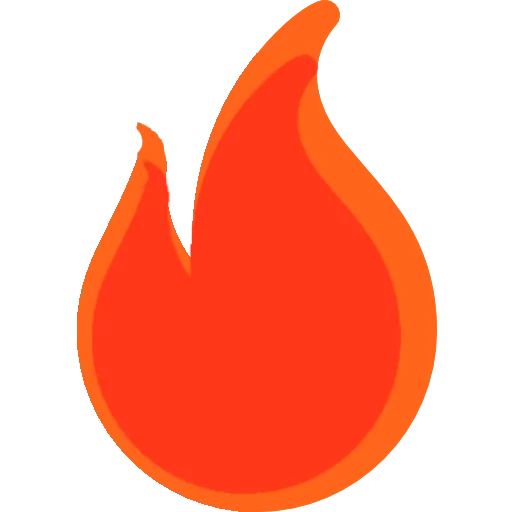Aprenda Como Ajustar, Corrigir e Transformar Imagens Criadas Por IA De Forma Simples
Anúncios
Editar imagens geradas por inteligência artificial parece, à primeira vista, algo que exige conhecimento técnico ou ferramentas complexas como o Photoshop.
Mas a verdade é que hoje existem formas muito mais acessíveis e intuitivas de fazer alterações, retoques e até reinterpretações visuais sem precisar instalar nada no computador.

Com o avanço das plataformas de IA, como o ChatGPT com DALL·E integrado e outras alternativas online, é possível apagar elementos, modificar cores, inserir novos objetos ou alterar partes específicas da imagem com apenas alguns cliques e instruções em linguagem natural.
Neste guia completo, você vai aprender como editar imagens criadas por IA sem precisar usar o Photoshop. Vamos mostrar passo a passo como utilizar ferramentas com inteligência artificial para modificar suas criações, dar novos significados às imagens e aperfeiçoar seus resultados visuais com praticidade.
Por que editar imagens geradas por IA?
As imagens geradas por IA são surpreendentes, mas nem sempre saem perfeitas na primeira tentativa. Às vezes, a composição está ótima, mas há um detalhe fora do lugar. Em outras situações, falta um elemento que daria mais impacto à cena. Ou, quem sabe, você quer gerar variações a partir de uma mesma base visual.
Editar essas imagens permite que você:
- Remova elementos indesejados (como objetos gerados de forma estranha)
- Corrija proporções, rostos, mãos e expressões
- Altere cores, iluminação e clima da imagem
- Substitua o fundo por outro mais adequado
- Adicione novos personagens, elementos ou detalhes
- Gere múltiplas versões de uma mesma cena com pequenas mudanças
E o melhor: é possível fazer tudo isso sem abrir o Photoshop, apenas com ferramentas baseadas em IA que funcionam direto no navegador ou dentro de plataformas como o próprio ChatGPT.
Ferramentas de edição de imagem com IA (sem Photoshop)
Hoje, várias plataformas oferecem funcionalidades de edição de imagem com base em inteligência artificial. Abaixo estão as mais acessíveis e eficazes para quem quer fazer modificações rápidas e criativas sem depender de software profissional.
ChatGPT com DALL·E (edição direta)
Usuários do ChatGPT Plus com o modelo GPT-4 ativado têm acesso à geração e edição de imagens com o DALL·E integrado. A funcionalidade de edição permite apagar partes da imagem e substituí-las com base em comandos textuais.
Você pode, por exemplo, gerar uma imagem com DALL·E e depois clicar sobre ela para entrar no modo de edição. Ali, você usa a “borracha” para apagar a área desejada e digita uma nova descrição para aquele espaço.
Bing Image Creator
Ferramenta gratuita da Microsoft baseada no DALL·E. Permite gerar imagens, mas não tem suporte direto para edição de partes específicas. No entanto, você pode gerar variações pedindo versões “com fundo diferente”, “sem personagem”, etc.
Canva (com IA integrada)
O Canva agora possui funcionalidades de edição com IA, incluindo o Magic Eraser para remover elementos de imagens e Magic Edit para modificar trechos com instruções textuais. É ideal para ajustes simples em imagens IA com interface amigável.
RunwayML
Plataforma voltada para edição de imagem e vídeo com IA. Permite remover e substituir objetos, reestilizar partes da imagem e até animar cenas criadas. Ideal para quem deseja um pouco mais de controle, sem precisar de software complexo.
PhotoRoom
Muito usado para remover fundos automaticamente e refinar imagens para e-commerce, redes sociais e apresentações. Embora não seja focado em estilo artístico, é excelente para edições rápidas e automáticas.
Passo a passo: Como editar uma imagem de IA no ChatGPT (com DALL·E)
A seguir, veja um guia completo para editar imagens usando o ChatGPT com a funcionalidade de edição do DALL·E. Este é o método mais acessível para quem já gera imagens com IA dentro da plataforma da OpenAI.
1. Gere a imagem original
Abra uma nova conversa no ChatGPT com suporte a imagens. Digite um prompt descritivo e gere a imagem desejada. Por exemplo:
“Uma vila japonesa ao entardecer, no estilo Ghibli, com um lago ao fundo e uma bicicleta encostada em uma árvore.”
Assim que a imagem for gerada, ela aparecerá na interface.
2. Acesse o modo de edição
Clique na imagem gerada. Isso abrirá uma visualização ampliada com duas opções: ampliar ou editar. Selecione “editar”. A interface mudará para um modo com uma ferramenta de “borracha” e um campo de texto.
3. Apague a área que deseja modificar
Use a ferramenta de borracha para apagar a parte da imagem que você deseja substituir. Pode ser um objeto malformado, uma mão estranha, ou apenas um espaço que você quer redesenhar com outra proposta.
4. Escreva um novo comando para a área apagada
No campo de texto, descreva o que você quer ver naquele espaço apagado. O comando pode ser direto e simples. Por exemplo:
“Coloque uma ponte de madeira sobre o lago, com lanternas iluminadas.”
Ou:
“Substitua a bicicleta por um cachorro branco dormindo à sombra da árvore.”
5. Gere a nova versão com a alteração
Depois de escrever o comando, clique para gerar. O DALL·E processará a nova imagem com base no conteúdo original e no trecho modificado. A nova versão será exibida logo abaixo.
Você pode repetir o processo quantas vezes quiser para testar variações ou refinar ainda mais a cena.
O que dá para fazer com edições de IA?
A edição de imagens com IA abre espaço para personalizações que antes eram exclusivas de editores gráficos profissionais. Veja algumas possibilidades práticas e criativas:
- Trocar fundos: substitua o céu de uma imagem por um entardecer, por exemplo.
- Mudar estações do ano: converta uma cena de verão em inverno, com neve e árvores secas.
- Inserir pessoas ou personagens: adicione uma figura humana em uma paisagem vazia.
- Recolorir objetos: mude a cor de uma roupa ou de um carro com uma simples descrição.
- Estilizar partes da imagem: altere o estilo de uma região específica (ex: “faça esta casa parecer saída de um filme Ghibli”).
Essas mudanças podem ser feitas sem precisar redesenhar manualmente, o que torna o processo rápido, intuitivo e acessível até para quem nunca editou imagens antes.
Dicas para edições mais eficazes
Para conseguir bons resultados ao editar imagens com IA, algumas estratégias ajudam bastante:
- Seja específico nos comandos: quanto mais clara a descrição, mais próxima será a execução.
- Apague áreas com precisão: apagar apenas o necessário ajuda a preservar o estilo geral da imagem.
- Mantenha a coerência visual: se a cena é ao entardecer, não peça elementos com iluminação solar intensa.
- Use vocabulário visual: mencione cores, texturas, materiais e iluminação.
- Teste variações: não hesite em gerar várias versões e comparar os resultados.
Com o tempo, você vai entender como pequenas mudanças no prompt geram grandes diferenças na imagem final.
Alternativas para quem quer mais controle
Embora o ChatGPT com DALL·E ofereça uma experiência simplificada e eficiente, usuários que desejam maior controle sobre as edições podem explorar ferramentas como:
- RunwayML: ideal para edições de imagem mais complexas, recortes com precisão e reestilizações específicas.
- Leonardo AI: oferece mais opções de input e controle visual, útil para projetos artísticos.
- Stable Diffusion com inpainting: para usuários mais avançados, permite manipular imagens com altíssimo nível de controle técnico.
Essas alternativas são recomendadas para designers, artistas digitais ou criadores de conteúdo que desejam elevar o nível das suas criações visuais com IA.
Conclusão: edite como um profissional sem usar Photoshop
Editar imagens com inteligência artificial nunca foi tão simples. Com ferramentas como o ChatGPT e DALL·E, é possível transformar, corrigir e refinar imagens com apenas alguns cliques e comandos em texto. Você não precisa mais dominar editores complexos como o Photoshop para fazer ajustes poderosos e criativos.
Seja para uso pessoal, profissional ou artístico, as possibilidades são praticamente infinitas. Tudo o que você precisa é de uma boa ideia, uma imagem gerada por IA e uma descrição clara do que deseja mudar. E o melhor de tudo: tudo isso pode ser feito direto do navegador, sem instalação, sem curva de aprendizado e com resultados que impressionam.